XBMCUbuntu sin audio por HDMI

Este post es muy concreto, y posiblemente no sea del interés general, sin embargo llevo una semana sin sonido en mi mediacenter basado en XBMC y quiero compartir con vosotros cómo lo he solucionado. Si tenéis un XBMCUbuntu sin audio por HDMI, este es vuestro post 😀
XBMC se puede instalar sobre diferentes plataformas: Windows, Linux, Mac, IOS… y yo opté por la distribución XBMCUbuntu, que no es más que la última versión estable de Ubuntu con el XBMC ya paquetizado, de forma que al arrancar el pc ya arranca con el XBMC. Además, es una ubuntu “pelada” con el software necesario para correr XBMC. Concretamente, la última versión estable de XBMC es la 12, llamada Frodo y han hecho la distribución XBMCUbuntu sobre el S.O. Ubuntu 12.10. Si descargáis la última iso de la web: XBMCUbuntu releases se os instalará la versión 12.2 de Frodo, habiendo una nueva versión 12.3 en el repositorio al que se puede actualiza posteriormente tras instalar la iso. Una ventaja además, es que la iso tiene una LiveCD que os servirá para probar la distribución y el XBMC en cualquier pc sin que tengáis que instalar ni formatear nada.
En esta versión 12.2 os funcionará todo, sin embargo al poco tiempo el sistema indicará que hay una nueva versión de XBMC y os pedirá actualizar. En este paso, fue cuando se me rompió el sonido a través de HDMI. No tiene que pasarle a todo el mundo, pues dependerá del hardware que tengáis. En mi caso, tengo un un Asrock ION 3D 152D y eso fue lo que me pasó.
Si es vuestro caso, os dejo primero la configuración que se debe tener para que funcione el sonido a nivel de XBMC y después, como lo pude arreglar.
- Salida de audio: HDMI
- Configuración de altavoces: 2.0
- Aumentar el volumen al hacer downmix: ON
- Salida estéreo en todos los altavoces: OFF
- Decodificador compatible AC3: OFF
- Decodificador compatible DTS: OFF
- Decodificador compatible AAC: ON
- Reeceptor compatible LPCM multicanal: ON
- Receptor compatible TrueHD: OFF
- Dispositivo de salida de audio: HDA NVidia (hdmi_complete), …
- Dispositivo de salida passthrough: HDA NVidia (hdmi_complete), …
Con estos parámetros, el sonido funciona a la perfección para este hardware. El problema vino, como he dicho antes, cuando pasé a Frodo 12.3. Me desapareció el dispositivo de salida de audio HDA NVidia y en su lugar me apareció PulseServer. Algo que ahora sé, pero que en su momento no había reparado y estuve haciendo de todo para tratar de solventarlo.
Y ese fue mi problema, que el nuevo sistema de audio de XBMC no es muy compatible con mi hardware y el PulseAudio no reconoce mi tarjeta nvidia (o eso es lo que he deducido). Esta es la salida del comando: aplay -l que te lista las tarjetas de sonido disponibles en tu sistema (hay que hacerlo desde la línea de comandos):
bgtic@xbmc:~$ aplay -l
**** List of PLAYBACK Hardware Devices ****
card 0: Intel [HDA Intel], device 0: ALC892 Analog [ALC892 Analog]
Subdevices: 1/1
Subdevice #0: subdevice #0
card 0: Intel [HDA Intel], device 1: ALC892 Digital [ALC892 Digital]
Subdevices: 1/1
Subdevice #0: subdevice #0
card 1: NVidia [HDA NVidia], device 3: HDMI 0 [HDMI 0]
Subdevices: 1/1
Subdevice #0: subdevice #0
bgtic@xbmc:~$
A mi me interesa la línea: “card 1: NVidia [HDA NVidia], device 3: HDMI 0 [HDMI 0]”. En mi caso, esta es la salida HDMI de mi equipo. Si queremos probar que funciona, se puede utilizar el comando de speaker-test pasándole el hardware que queremos utilizar, en nuestro caso card1,device3 (en negrita):
speaker-test -D plughw:1,3
Entonces escucharemos el sonido y sabremos que el sistema base detecta correctamente la tarjeta. Si no se escucha nada, probablemente se encuentre en mute la salida digital. Para quitar el mute, hay que utilizar el comando:
alsamixer
Pulsamos F6 para seleccionar nuestra tarjeta
Comprobamos que el canal S/PDIF no se encuentre con MM (MUTED).
Para quiter el mute, situarse encima con el cursor y pulsar la tecla M. Cambiará de MM a 00
Y ya podemos salir y probar si tenemos sonido. En caso contrario, queda pendiente hacer lo que a mi me solventó el problema: Desinstalar Pulseaudio
Ejecutad el siguiente comando para desinstalar y reiniciar el equipo:
sudo apt-get remove –purge pulseaudio libasound2-plugins
sudo reboot
Tras arrancar, ir al menú de settings y configurar el audio según lo explicado al principio del artículo. Con esto, recuperé el sonido en versión Frodo 12.3 sobre Asrock ION 3D.

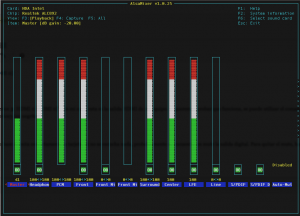
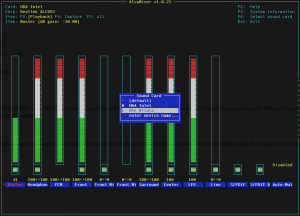
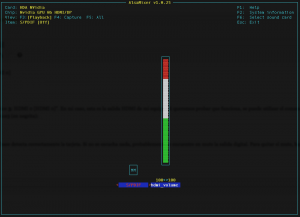
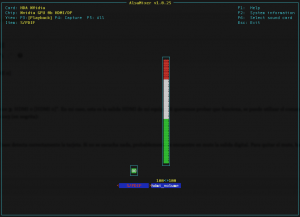
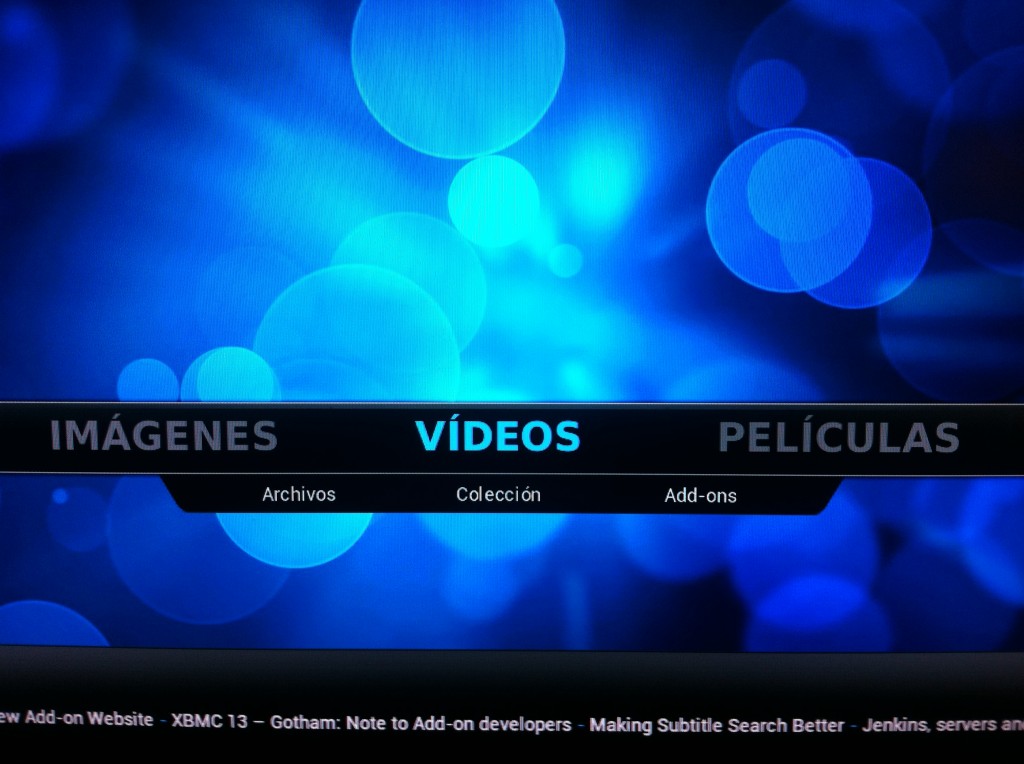


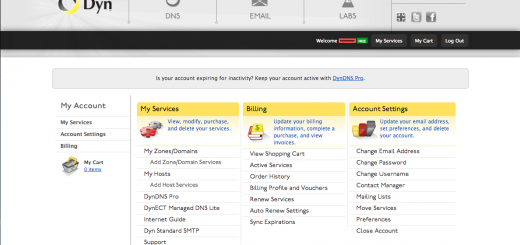
Como siempre, muy buenos posts… Pero te has planteado alguna vez poner una raspberry pi para estos menesteres? Mucho más eficiente (en temas de consumo) y harias prácticamente lo mismo
Gracias por tu comentario Sergi !
Claro que me lo he planteado, de hecho sería la opción que haría ahora mismo si no tuviera este Asrock que me compré para esta finalidad hará cosa de 2 años.
También te digo una cosa, posiblemente la próxima comprar geek que haga será el Raspberry Pi y seguro que le sacaré partido 😀